' இந்தச் சாதனத்தைத் தொடங்க முடியாது (குறியீடு 10) ” என்பது பொருந்தாத, காலாவதியான அல்லது காணாமல் போன பிணைய அடாப்டர் இயக்கிகள் காரணமாக ஏற்படும் பிழை. விண்டோஸ் 10 ஐப் புதுப்பித்த பிறகு குறியீடு 10 பிழை ஏற்படுகிறது, இது பல்வேறு இணைய மன்றங்களில் விண்டோஸ் பயனரால் தெரிவிக்கப்பட்டுள்ளது. உங்கள் சாதன நிர்வாகியால் வன்பொருள் சாதனத்தைத் தொடங்கவோ அல்லது அந்தச் சாதனத்துடன் தொடர்புகொள்ளவோ முடியவில்லை என்பதை இந்தப் பிழை குறிக்கிறது.
இந்த டுடோரியல் விவரிக்கப்பட்ட பிழையை சரிசெய்ய பல முறைகளை முன்வைக்கும்.
'இந்தச் சாதனத்தைத் தொடங்க முடியாது (குறியீடு 10)' நெட்வொர்க் அடாப்டர் பிழையை எவ்வாறு தீர்ப்பது?
கொடுக்கப்பட்ட அணுகுமுறைகளைப் பயன்படுத்தி விவரிக்கப்பட்ட பிழையை சரிசெய்யலாம்:
- கணினியை மறுதொடக்கம் செய்யுங்கள்.
- பிணைய இயக்கியை முடக்கு/இயக்கு.
- பிணைய இயக்கியை மீண்டும் நிறுவவும்.
- பிணைய இயக்கியைப் புதுப்பிக்கவும்.
- ரோல்பேக் டிரைவர்.
- பிணைய அடாப்டரைச் சரிசெய்தல்.
- வன்பொருள் சரிசெய்தலை இயக்கவும்.
- பவர் ஃப்ளஷ்.
- கணினி மீட்டமைப்பு.
சரி 1: கணினியை மறுதொடக்கம் செய்யுங்கள்
விவரிக்கப்பட்ட பிழையை விண்டோஸ் 10 ஐ மறுதொடக்கம் செய்வதன் மூலம் சரிசெய்யலாம். அந்த காரணத்திற்காக, முதலில் '' ஐ அழுத்தவும் Alt+F4 'விசைகள் முழுவதுமாக பணிநிறுத்தம் சாளரத்தைத் திறந்து,' என்பதைத் தேர்ந்தெடுக்கவும் மறுதொடக்கம் மறுதொடக்கம் செய்ய கீழ்தோன்றும் மெனுவிலிருந்து:
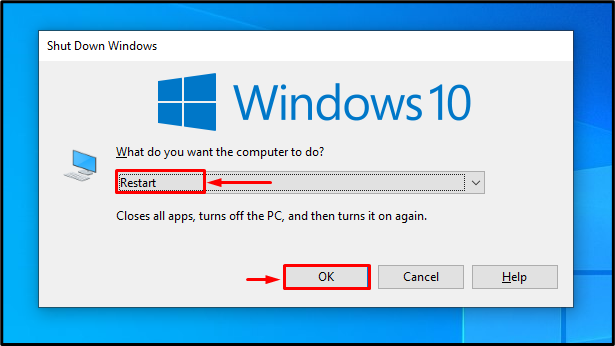
சரி 2: நெட்வொர்க் டிரைவரை முடக்கு/இயக்கு
பிணைய இயக்கியை இயக்குதல்/முடக்குவதன் மூலம் விவரிக்கப்பட்ட பிழையை சரிசெய்ய பயன்படுத்தக்கூடிய மற்றொரு பிழைத்திருத்தம்.
படி 1: சாதன நிர்வாகியைத் தொடங்கவும்
தொடக்கத்தில், தொடக்க மெனுவுக்குச் சென்று, தேடவும், திறக்கவும். சாதன மேலாளர் ”:
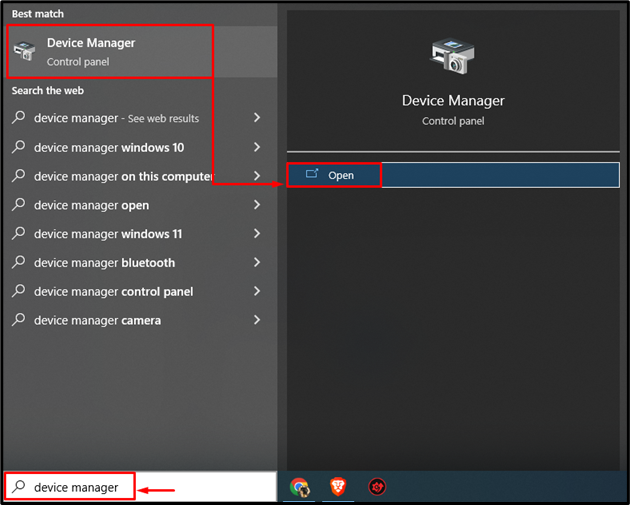
படி 2: நெட்வொர்க் டிரைவரை முடக்கவும்
- முதலில், நீட்டவும் ' நெட்வொர்க் அடாப்டர் 'பிரிவு மற்றும் திறந்த' பண்புகள் ”.
- க்கு நகர்த்து இயக்கி 'பிரிவு மற்றும் கிளிக்' சாதனத்தை முடக்கு ”. ஒரு சாளரம் பாப் அப் செய்யும், அங்கு நீங்கள் கிளிக் செய்ய வேண்டும் ' ஆம் இயக்கியை முடக்க விருப்பம்:

இப்போது, கிளிக் செய்யவும் ' சாதனத்தை இயக்கு ” பிணைய இயக்கியை மீண்டும் இயக்க.
சரி 3: பிணைய இயக்கியை மீண்டும் நிறுவவும்
சிதைந்த மற்றும் விடுபட்ட இயக்கி கோப்புகளும் கூறப்பட்ட பிழையை ஏற்படுத்தும். எனவே, பிணைய இயக்கிகளை மீண்டும் நிறுவுவது, கூறப்பட்ட பிழையை சரிசெய்ய உதவும்.
படி 1: டிரைவரை நிறுவல் நீக்கவும்
- ஆரம்பத்தில், நீட்டிக்கவும் ' பிணைய ஏற்பி 'பிரிவு மற்றும் திறந்த இயக்கி' பண்புகள் ”.
- க்கு நகர்த்து இயக்கி 'பிரிவு மற்றும் ' என்பதைக் கிளிக் செய்யவும் சாதனத்தை நிறுவல் நீக்கவும் ”:
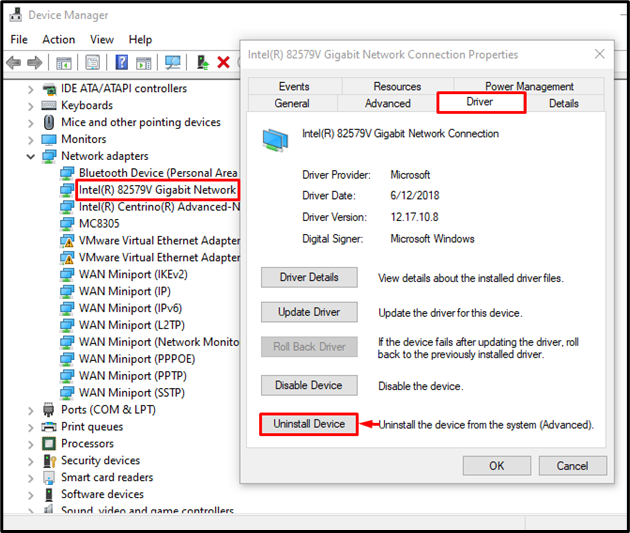
படி 2: டிரைவரை மீண்டும் நிறுவவும்
தூண்டு' செயல் ' விருப்பம் மற்றும் சூழல் மெனுவிலிருந்து ' என்பதைத் தேர்ந்தெடுக்கவும் வன்பொருள் மாற்றங்களை ஸ்கேன் செய்யவும் ”:
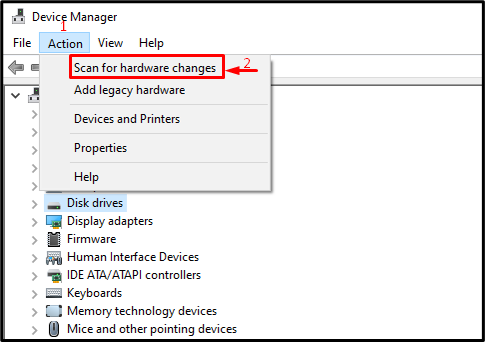
சரி 4: நெட்வொர்க் டிரைவரைப் புதுப்பிக்கவும்
குறிப்பிடப்பட்ட சிக்கலைச் சரிசெய்வதற்கான மற்றொரு வழி பிணைய இயக்கிகளைப் புதுப்பிப்பது. அவ்வாறு செய்ய, கொடுக்கப்பட்ட படிகள் வழியாக செல்லவும்:
- முதலில், திற' சாதன மேலாளர் ', நீட்டவும்' பிணைய ஏற்பி 'பிரிவு, மற்றும் திறந்த இயக்கி' பண்புகள் ”.
- செல்லவும் ' இயக்கி 'பிரிவு மற்றும் தூண்டுதல்' இயக்கியைப் புதுப்பிக்கவும் ”:
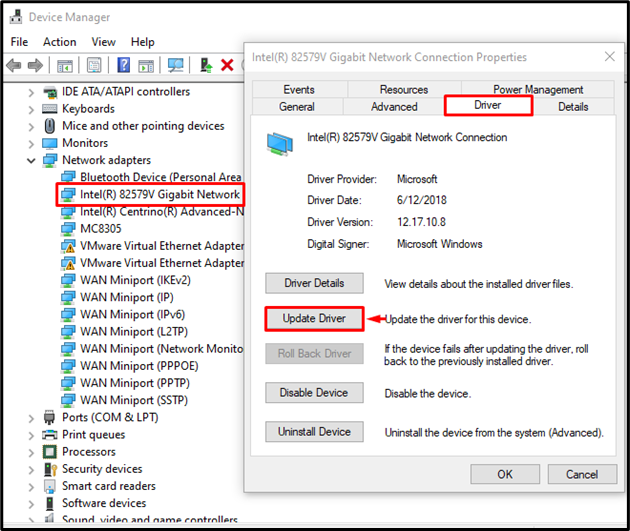
தனிப்படுத்தப்பட்ட விருப்பத்தைத் தூண்டவும்:
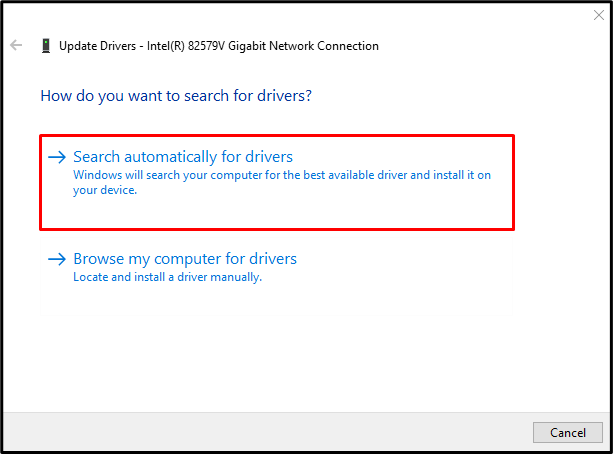
சரி 5: ரோல்பேக் நெட்வொர்க் டிரைவர்
நீங்கள் புதுப்பித்த இயக்கி இணக்கமாக இல்லாமல் பிணைய சிக்கல்களை உருவாக்கலாம். அதனால்தான் சமீபத்திய இயக்கி பதிப்பிற்கு திரும்புவது சிக்கலை சரிசெய்ய உதவும்:
- முதலில், நீட்டவும் ' பிணைய ஏற்பி 'பிரிவு மற்றும் திறந்த இயக்கி' பண்புகள் ”.
- செல்லவும் ' இயக்கி 'பிரிவு மற்றும் தூண்டுதல்' ரோல் பேக் டிரைவர் ” விருப்பம். இது சாம்பல் நிறத்தில் இருந்தால், காப்புப்பிரதி எதுவும் உருவாக்கப்படவில்லை என்று அர்த்தம், அதனால்தான் இந்த இயக்கியை மீண்டும் உருட்ட முடியாது:
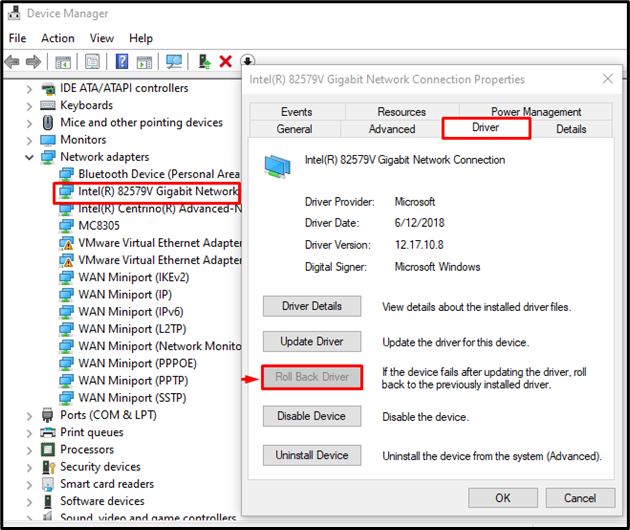
சரி 6: பிணைய அடாப்டரை சரிசெய்தல்
சில நேரங்களில் கணினி அமைப்புகளில் உள்ள பிழை விவரிக்கப்பட்ட பிழையை ஏற்படுத்தும். எனவே, பிணைய சரிசெய்தலை இயக்குவது சிக்கலைச் சரிசெய்யும்.
படி 1: சரிசெய்தல் அமைப்புகளைத் தொடங்கவும்
முதலில், '' ஐ இயக்கவும் சரிசெய்தல் அமைப்புகள் ' இருந்து ' தொடக்க மெனு ”:
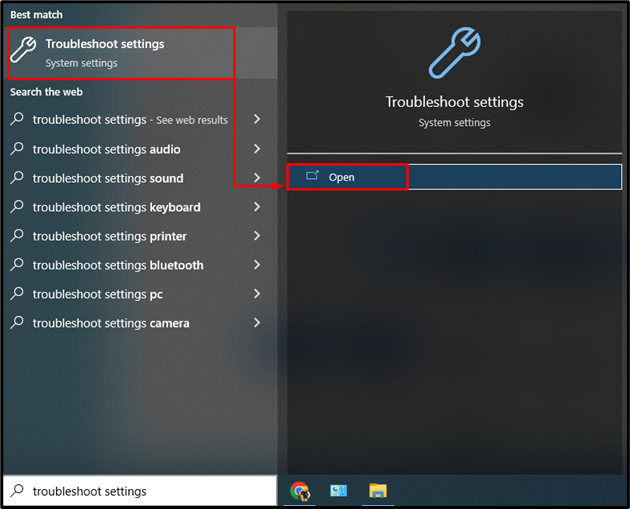
படி 2: கூடுதல் சிக்கல் தீர்க்கும் பட்டியலைத் தொடங்கவும்
தனிப்படுத்தப்பட்ட விருப்பத்தைத் தூண்டவும்:
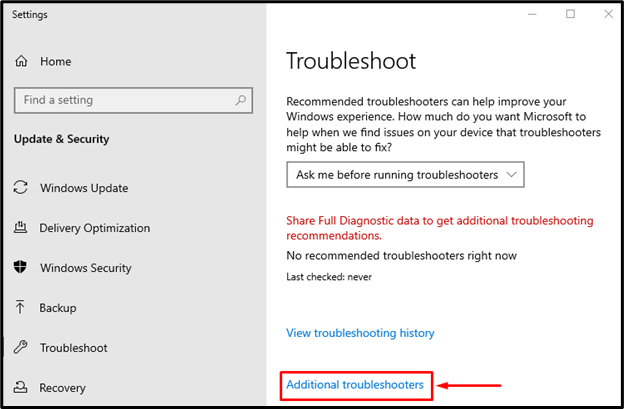
படி 3: சரிசெய்தலை இயக்கவும்
கண்டுபிடிக்கவும் ' நெட்வொர்க் அடாப்டர் ” மற்றும் தனிப்படுத்தப்பட்ட விருப்பத்தைத் தூண்டவும்:
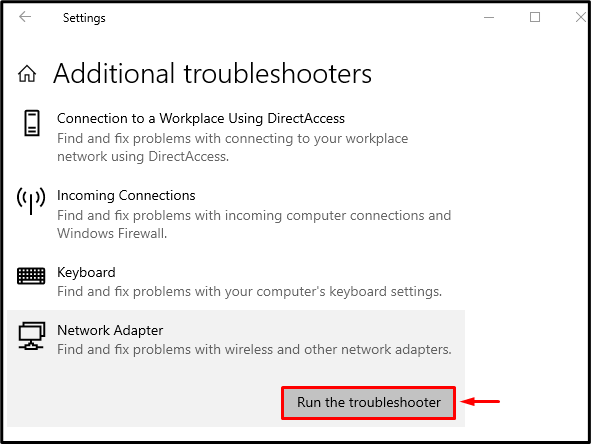
தேர்ந்தெடுக்கவும் ' Wi-Fi பட்டியலிலிருந்து அடாப்டர் மற்றும் கிளிக் செய்யவும் அடுத்தது ' பொத்தானை:
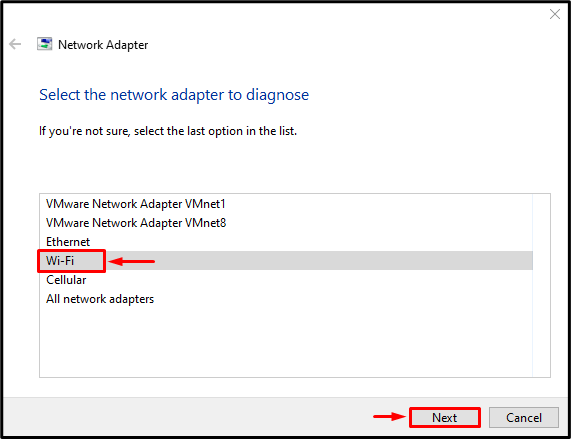
சிக்கலைத் தீர்க்கும் வழிகாட்டி சிக்கலைக் கண்டறியத் தொடங்கியுள்ளார். ஏதேனும் சிக்கல்கள் கண்டறியப்பட்டால், அது தானாகவே கண்டறியும்:
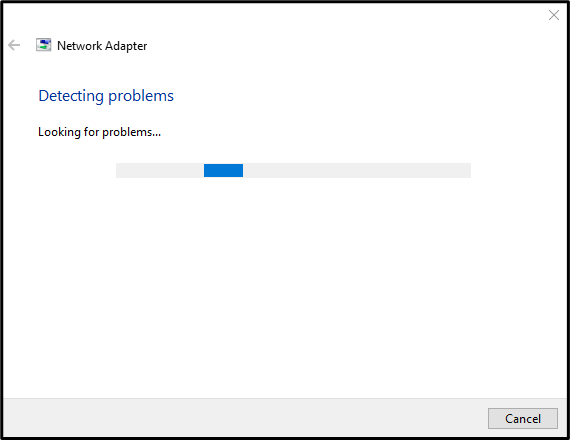
சரி 7: வன்பொருள் சரிசெய்தலை இயக்கவும்
ஒரு 'இயக்குதல் வன்பொருள் மற்றும் சாதனங்கள் வன்பொருளில் சிக்கல் உள்ளதா என்பதைச் சரிபார்ப்பதற்கான ஒரு சிறந்த வழி சரிசெய்தல் ஆகும். குறிப்பிடப்பட்ட சிக்கலை சரிசெய்ய இது நிச்சயமாக உதவும்.
படி 1: ரன் பயன்பாட்டைத் தொடங்கவும்
முதலில், தொடக்க மெனுவிற்குச் செல்லவும், தேடவும் மற்றும் திறக்கவும். ஓடு ' செயலி:
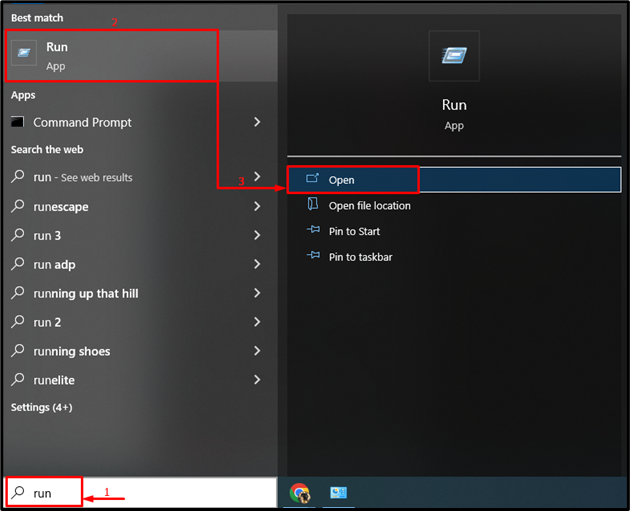
படி 2: வன்பொருள் மற்றும் சாதனங்கள் சரிசெய்தலை இயக்கவும்
தட்டச்சு செய்யவும் ' msdt.exe -id DeviceDiagnostic ” (தலைகீழ் காற்புள்ளிகள் இல்லாமல்) ஓடு 'உரையாடல் பெட்டியில்' அழுத்தவும் உள்ளிடவும் ' பொத்தானை:
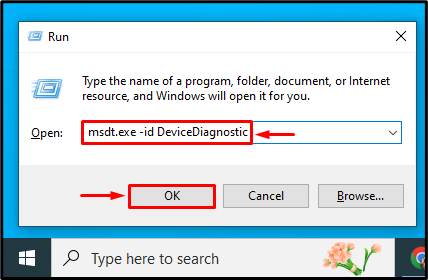
' வன்பொருள் மற்றும் சாதனங்கள் ” பிரச்சனை தீர்க்கும் கருவி தொடங்கப்பட்டது. அடிக்கவும்' அடுத்தது ' பொத்தானை:
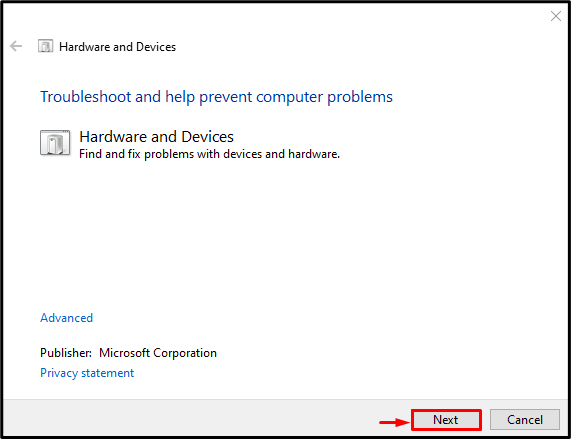
நெட்வொர்க் அடாப்டர் சிக்கல்கள் கண்டறியப்பட்டால் அது தானாகவே கண்டறியும்.
சரி 8: பவர் ஃப்ளஷ்
குறிப்பிட்ட பிழையை சரிசெய்வதில் சக்தியை சுத்தப்படுத்துவது உதவும். அவ்வாறு செய்ய, கொடுக்கப்பட்ட படிகளுக்கு செல்லவும்:
- உங்கள் கணினியை அணைக்கவும்.
- அனைத்து கேபிள்களையும், குறிப்பாக மின் கேபிள்களை செருகவும்.
- சக்தி விசையை 30 விநாடிகள் வைத்திருங்கள்.
- மின் கேபிள்களை இணைத்த பிறகு உங்கள் கணினியை இயக்கவும்.
- இப்போது, உங்கள் நெட்வொர்க் அடாப்டரில் உள்ள சிக்கல் தீர்க்கப்பட்டதா இல்லையா என்பதைச் சரிபார்க்கவும்.
சரி 9: கணினி மீட்டமை
இறுதியாக, விவரிக்கப்பட்ட அனைத்து தீர்வுகளும் குறிப்பிடப்பட்ட சிக்கலை சரிசெய்ய உதவவில்லை என்றால், கணினியை மீட்டமைப்பது நிச்சயமாக அதை சரிசெய்யும்.
படி 1: கணினி மீட்டமைப்பைத் தொடங்கவும்
தேர்ந்தெடு ' கணினி மீட்டமைப்பு ' இருந்து ' மேம்பட்ட விருப்பங்கள் ”பிரிவு:
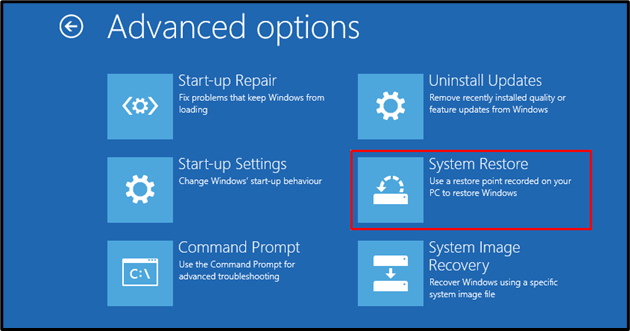
தூண்டு' அடுத்தது ' பொத்தானை:
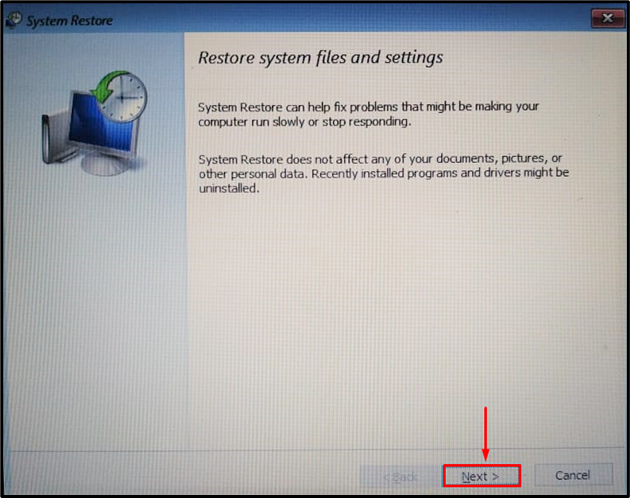
பட்டியலிலிருந்து மீட்டெடுப்பு புள்ளியைத் தேர்ந்தெடுத்து '' என்பதைக் கிளிக் செய்க அடுத்தது ' பொத்தானை:
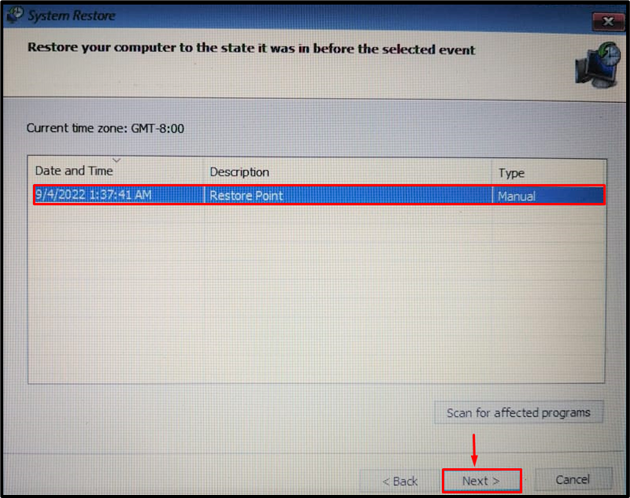
இப்போது, ' என்பதைக் கிளிக் செய்க ஆம் ” பாப்-அப் விருப்பத்திலிருந்து கணினி மீட்டமைப்பைத் தொடங்கவும்:
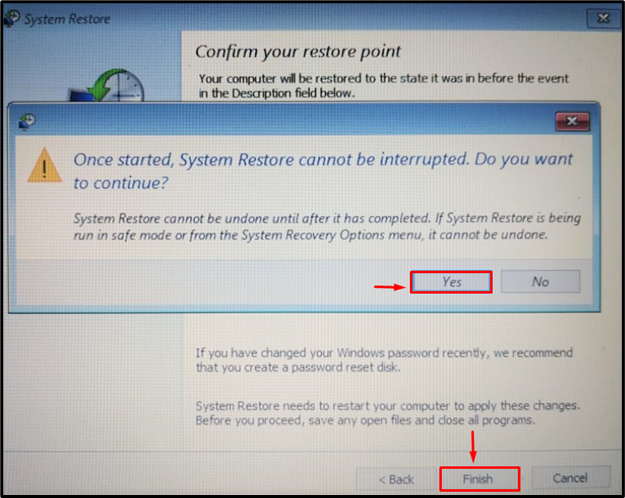
மீட்டெடுப்பு முடிந்ததும், கணினியை மறுதொடக்கம் செய்து, அது சிக்கலைத் தீர்த்ததா இல்லையா என்பதைச் சரிபார்க்கவும்.
முடிவுரை
' இந்தச் சாதனத்தைத் தொடங்க முடியாது (குறியீடு 10) 'நெட்வொர்க் அடாப்டர் பிழையை பல முறைகளைப் பயன்படுத்தி சரிசெய்யலாம். இந்த முறைகளில் கணினியை மறுதொடக்கம் செய்தல், பிணைய அடாப்டரை மீண்டும் நிறுவுதல், பிணைய இயக்கியைப் புதுப்பித்தல், பிணைய இயக்கியை மீண்டும் உருட்டுதல், பிணைய அடாப்டரை சரிசெய்தல், வன்பொருள் சரிசெய்தலை இயக்குதல், பவர் ஃப்ளஷிங் அல்லது கணினியை மீட்டமைத்தல் ஆகியவை அடங்கும். இந்த டுடோரியல் குறிப்பிட்ட சிக்கலை சரிசெய்ய பல முறைகளை வழங்கியுள்ளது.